uefi装win7系统蓝屏怎么办
- 分类:Win7 教程 回答于: 2023年01月15日 12:05:10
工具/原料:
系统版本:windows7系统
品牌型号:联想小新air12
软件版本:小白一键重装系统12.6.49.2290+1个8g以上的空白u盘
方法/步骤:
方法一:重新制作u盘启动盘重装系统
1、先在可用的电脑安装小白一键重装系统工具打开,插入空白u盘,点击制作系统模式。

2、选择需要的原版win7操作系统,开始制作启动盘。
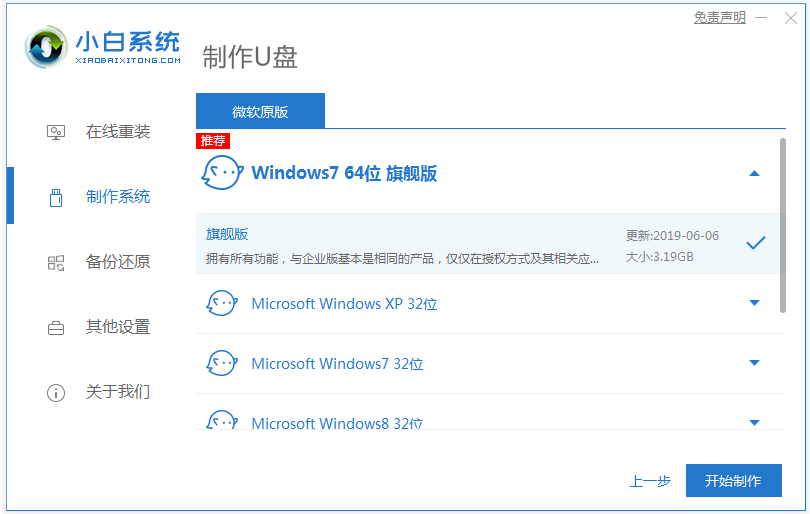
3、等待u盘启动盘制作完成后,先预览要安装的电脑主板的启动热键,再拔除u盘退出。

4、插入u盘启动盘进电脑中,开机按启动键进入快捷启动界面,选择u盘启动项确定进入到pe选择界面,选择第一项pe系统回车进入。

5、打开桌面上的小白装机工具,选择系统点击安装到系统盘c盘。

6、等待安装完成后重启电脑。

7、等待进入到新的系统桌面即安装成功。

方法二:关闭安全启动并设置好引导模式再重装
如果方法一操作还是不能解决的话,那可能就是uefi的引导模式没有设置好的原因,需要进入bios内进行相关的操作,然后再重新进pe系统安装。具体如下:
1、重新开机一直按F2或(FN+F2)进入BIOS,按→方向键切换到Security,选择Secure Boot回车设置成Disabled。

2、转到Exit,把OS Optimized Defaults设置为Disabled或Other OS。

3、选择Load Default Settings回车加载设置,加载默认设置之后,部分机型需要先按F10保存重启再按F2进入BIOS继续下面的设置。

4、切换到Boot,把Boot Mode从UEFI改成Legacy Support。

5、再把Boot Priority设置成Legacy First,按F10弹出窗口选择yes回车。

6、然后再按照方法一制作好U盘启动盘,插入电脑重启按F12或FN+F12调出启动管理对话框,选择USB HDD识别到U盘启动进入PE系统内,按照方法一的操作安装win7系统即可。

注意事项:在安装系统之前,先备份好系统盘的相关数据,避免丢失。关闭电脑的杀毒软件,避免被拦截导致安装失败。
总结:
以上便是uefi装win7系统蓝屏的解决方法,我们可从镜像问题和引导模式设置等方面入手解决,可重新u盘重装系统或者修改设置好引导安装。有需要的小伙伴根据实际情况选择合适的方法即可。
 有用
26
有用
26


 小白系统
小白系统


 1000
1000 1000
1000 1000
1000 1000
1000 1000
1000 1000
1000 1000
1000 1000
1000 1000
1000 1000
1000猜您喜欢
- win7重装系统后没有声音2021/04/20
- 电脑系统怎么重装win7?2022/08/09
- 怎么快速一键装机win7旗舰版..2021/05/14
- win10换win7系统安装教程2021/04/13
- windows7重装系统的简单方法2022/07/07
- psd文件用什么打开,小编教你怎么打开p..2018/01/16
相关推荐
- 笔记本玩游戏不能全屏,小编教你笔记本..2018/05/25
- win7无法正常开机怎么办2023/01/17
- 台式机usb键盘鼠标全部失灵win7怎么解..2023/01/28
- 电脑卡是什么原因呢?小白告诉你真相..2019/05/21
- windows7免费激活的方法2022/12/05
- 华硕电脑怎样重装系统win72022/07/11

















